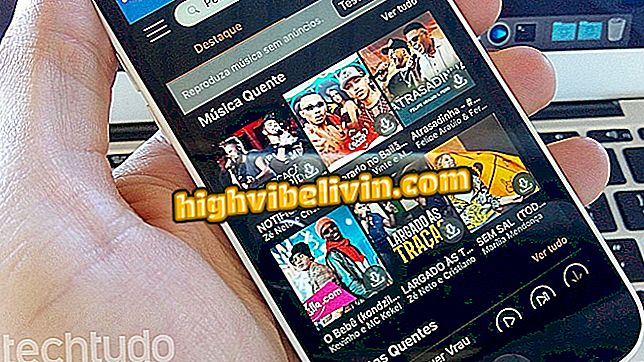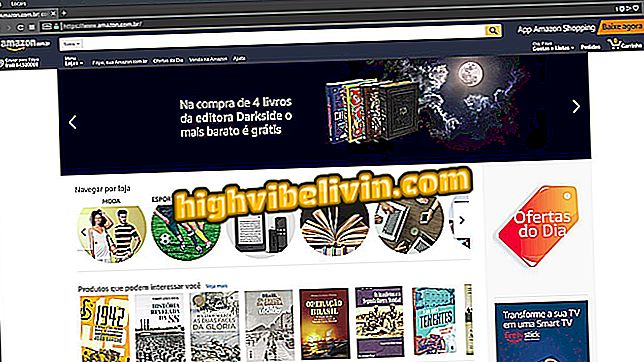Kako napraviti polaroid online s Fotor
Online editor Fotor nudi funkciju koja vam omogućuje da simulirate polaroidne fotografije na računalu. Značajka, koja je dio okvira okvira za uređivanje, još uvijek nudi prilagodbe na granici fotografije i boju kako bi se učinak prilagodio. Postupak je relativno jednostavan i može se izvoditi s fotografijama računala, Dropboxa i Facebooka. Polaroid filter je dio besplatnih Photor paketa.
Prije spremanja uređene slike, usluga će od vas zatražiti da se prijavite koristeći svoj Facebook račun. Datoteka se može spremiti u PNG ili JPG u različitim kvalitetama, što može smanjiti ili povećati konačnu veličinu datoteke. Pogledajte kako napraviti polaroid na mreži pomoću programa za uređivanje slika.
Pogledajte naš popis s Polaroid kamerama za one koji uživaju u trenutnim fotografijama

Kako koristiti Lightroom postavke za uređivanje Instagram fotografija
Želite li kupiti mobitel, TV i druge proizvode s popustom? Upoznajte Usporedbu
Korak 1. Pristupite fotografiji na webu i pritisnite opciju "Uredi fotografiju";

Postupak za pristup zaslonu uređivanja mrežne usluge Fotor
Korak 2. Na početnom zaslonu alata za uređivanje odaberite "Otvori", prvu opciju gornje trake;

Postupak za prikaz opcija za ulazne datoteke u Fotor online servisu
Korak 3. Odaberite gdje želite tražiti sliku za uređivanje. Za ovaj primjer koristimo opciju "Računalo" za odabir fotografije koja je spremljena na računalu;

Mogućnosti puta za učitavanje slika za uređivanje u mrežnoj usluzi Fotor
Korak 4. Odaberite sliku i kliknite na gumb "Otvori" da biste je učitali u alat za uređivanje;

Radnja prijenosa fotografije s računala na mrežnu uslugu Fotor
Korak 5. U opcijama na desnoj strani zaslona odaberite "Okviri" da biste vidjeli opcije okvira koje nudi usluga;

Radnja za prikaz opcija okvira za slike u online usluzi Fotor
Korak 6. U ovom trenutku označite opciju "Polaroid" kako biste dodali okvir fotografiji;

Radnja za primjenu efekta polaroida na uređenu sliku u mrežnoj usluzi Fotor
Korak 7. Koristite opcije za promjenu dimenzija i boja okvira. Također možete zaobliti uglove okvira ako želite;

Radnje za prilagodbu efekta polaroida ponuđenog za slike u online usluzi Fotor
Korak 8. Da biste započeli proces preuzimanja uređene slike, pritisnite gumb "Spremi";

Akcija za spremanje polaroid slike stvorene u online Fotor servisu
Korak 9. Za spremanje datoteke morat ćete se prijaviti na uslugu. Da biste to učinili, upotrijebite prethodno konfigurirani račun ili, kao u ovom primjeru, kliknite gumb "Poveži se s Facebookom". Automatski ćete nastaviti na sljedeći zaslon ako je vaš račun za društvenu mrežu prijavljen. U suprotnom, prijavite se na Facebook da biste nastavili;

Radnju za prijavu na online uslugu Fotor za spremanje uređene slike na računalu
Korak 10. Odredite naziv, vrstu datoteke (JPG ili PNG) i kvalitetu datoteke. Kada to učinite, kliknite gumb "Preuzmi" da biste preuzeli sliku.

Mogućnost preuzimanja slike s efektom polaroida koji uređuje online usluga Fotor
Uzmite savjet da simulirate efekt polaroida na fotografijama proizvedenim na digitalnim fotoaparatima i mobilnim telefonima.
Zenfone 3 stražnja kamera ne radi automatski; Što učiniti? Postavljajte pitanja na forumu.